
L-Excel hija tabella dinamika, meta taħdem ma 'liema oġġetti jinbidlu, l-indirizzi jinbidlu, eċċ. Iżda f'xi każijiet, għandek bżonn tiffissa ċertu oġġett jew, kif jgħidu b'xi mod ieħor, iffriżar sabiex ma tbiddilx il-post. Ejja naraw liema għażliet jippermettu dan.
Tipi ta 'Iffissar
Għandu jingħad minnufih li t-tipi ta 'fissazzjoni fl-Excel jistgħu jkunu kompletament differenti. B'mod ġenerali, jistgħu jinqasmu fi tliet gruppi kbar:
- Iffriżar tal-indirizzi;
- Iffissar taċ-ċelluli;
- Ipproteġi l-oġġetti mill-editjar.
Meta l-indirizz ikun iffriżat, ir-rabta maċ-ċellula ma tinbidilx meta tiġi kkupjata, jiġifieri, ma tibqax relattiva. L-iffissar taċ-ċelloli jippermettilhom jidhru kontinwament fuq l-iskrin, irrispettivament minn kemm l-utent jiżvolġi l-folja 'l isfel jew lejn il-lemin. Il-protezzjoni tal-oġġetti mill-editjar timblokka kwalunkwe tibdil fid-dejta fl-oġġett speċifikat. Ejja nagħtu ħarsa aktar mill-qrib lejn kull waħda minn dawn l-għażliet.
Metodu 1: iffriżar tal-indirizz
L-ewwel, ejja niffukaw fuq l-iffissar tal-indirizz taċ-ċellula. Biex tiffriżaha, minn rabta relattiva, li hija kwalunkwe indirizz f'Excel fil-kontumaċja, trid tagħmel link assolut li ma tbiddilx il-koordinati meta tikkopja. Biex tagħmel dan, trid tissettja sinjal ta 'dollaru f'kull koordinat tal-indirizz ($).
L-issettjar tas-sinjal tad-dollaru jsir billi tikklikkja fuq is-simbolu korrispondenti fuq it-tastiera. Hija tinsab fuq ċavetta waħda b'numru "4", imma biex turiha, trid tagħfas din iċ-ċavetta fit-tqassim tat-tastiera Ingliża fil-kaxxa ta 'fuq (bil-buttuna ppressata Maqlub) Hemm mod aktar faċli u aktar mgħaġġel. Agħżel l-indirizz tal-element f'ċellula speċifika jew fil-linja tal-funzjoni u agħfas iċ-ċavetta tal-funzjoni F4. L-ewwel darba li tagħfas is-sinjal tad-dollaru, dan se jidher fl-indirizz tar-ringiela u l-kolonna, it-tieni darba li tagħfas din iċ-ċavetta, din tibqa 'biss fl-indirizz tar-ringiela, u t-tielet darba li tagħfas, l-indirizz tal-kolonna. Ir-raba 'keystroke F4 ineħħi s-sinjal dollaru kompletament, u dak li jmiss jibda din il-proċedura f'ċirku ġdid.
Ejja nagħtu ħarsa lejn kif jaħdem l-iffriżar tal-indirizz fuq eżempju konkret.
- L-ewwel, kopja l-formula regolari f'elementi oħra tal-kolonna. Biex tagħmel dan, uża l-immarkar tal-mili. Poġġi l-cursor fil-kantuniera t'isfel tal-lemin taċ-ċellula, l-informazzjoni li minnha trid tikkopja. Fl-istess ħin, dan jinbidel f’salib, li jissejjaħ il-markatur tal-mili. Żomm il-buttuna tal-maws tax-xellug u drag din is-salib sa l-aħħar tat-tabella.
- Wara dan, agħżel l-element tal-parti l-aktar baxxa tat-tabella u ħarsa fil-linja ta 'formuli kif il-formula nbidlet waqt l-ikkupjar. Kif tistgħu taraw, il-koordinati kollha li kienu fl-ewwel element tal-kolonna qalbu meta kkopjaw. Bħala riżultat, il-formula tipproduċi riżultat mhux korrett. Dan huwa dovut għall-fatt li l-indirizz tat-tieni fattur, b'differenza mill-ewwel, m'għandux jinbidel għal kalkolu korrett, jiġifieri, għandu jsir assolut jew iffissat.
- Nirritornaw għall-ewwel element tal-kolonna u waqqfu s-sinjal tad-dollaru ħdejn il-koordinati tat-tieni fattur f'wieħed mill-modi li tkellimna hawn fuq. Issa din ir-rabta hija ffriżata.
- Wara dan, billi tuża l-immarkar tal-mili, kopjaha fil-firxa tat-tabella hawn taħt.
- Imbagħad agħżel l-aħħar element tal-kolonna. Kif nistgħu naraw permezz tal-linja tal-formuli, il-koordinati tal-ewwel fattur għadhom jinbidlu meta jiġu kkupjati, iżda l-indirizz fit-tieni fattur, li għamilna assolut, ma jinbidilx.
- Jekk tpoġġi sinjal ta 'dollaru biss fuq il-koordinata tal-kolonna, allura f'dan il-każ l-indirizz tal-kolonna tal-link se jkun iffissat, u l-koordinati tal-linja għandhom jiġu mċaqalqa meta tiġi kkupjata.
- U viċeversa, jekk issettja s-sinjal tad-dollaru ħdejn l-indirizz tar-ringiela, allura meta tikkopjaha ma tibdilx, mhux bħall-indirizz tal-kolonna.







Dan il-metodu jiffriża l-koordinati taċ-ċelloli.
Lezzjoni: Indirizzar assolut fl-Excel
Metodu 2: Ċelloli tal-brilli
Issa nitgħallmu kif jiffissaw iċ-ċelloli sabiex dawn jibqgħu kontinwament fuq l-iskrin, kull fejn l-utent imur fil-fruntieri tal-folja. Fl-istess ħin, għandu jkun innutat li element wieħed ma jistax jiġi ffissat, iżda r-reġjun li fih jinsab jista 'jiġi ffissat.
Jekk iċ-ċellula mixtieqa tinsab fir-ringiela ta 'fuq tal-folja jew fil-kolonna tax-xellug tagħha, allura l-immarkar huwa elementari sempliċi.
- Biex tiffissa l-linja, wettaq il-passi li ġejjin. Mur fit-tab "Ara" u kklikkja fuq il-buttuna "Żoni tal-illokkjar"jinsab fil-blokka tal-għodda "Tieqa". Tiftaħ lista ta 'għażliet differenti tal-brilli. Agħżel isem "Issakkar ir-ringiela ta 'fuq".
- Issa anke jekk tinżel fin-naħa ta ’isfel tal-folja, l-ewwel linja, u għalhekk l-element li għandek bżonn, li tinsab fiha, xorta se jkun fil-parti ta’ fuq nett tat-tieqa fil-vista.


Bl-istess mod, tista 'tiffriża l-kolonna tax-xellug.
- Mur fit-tab "Ara" u kklikkja fuq il-buttuna "Żoni tal-illokkjar". Din id-darba agħżel l-għażla Iffriża l-Ewwel Kolonna.
- Kif tistgħu taraw, il-kolonna tax-xellug issa hija mqabbda.


B'mod bejn wieħed u ieħor bl-istess mod, tista 'tiffissa mhux biss l-ewwel kolonna u r-ringiela, iżda ġeneralment iż-żona kollha li tinsab fuq ix-xellug u l-parti ta' fuq tal-element magħżul.
- L-algoritmu għat-twettiq ta 'dan il-kompitu huwa kemmxejn differenti mit-tnejn ta' qabel. L-ewwelnett, għandek bżonn tagħżel element tal-folja, l-erja ta 'fuq u lejn ix-xellug li se tkun iffissata. Wara dan, mur fit-tab "Ara" u kklikkja fuq l-ikona familjari "Żoni tal-illokkjar". Fil-menu li jiftaħ, agħżel l-oġġett bl-istess isem.
- Wara din l-azzjoni, l-erja kollha li tinsab fuq ix-xellug u fuq l-element magħżul għandha tkun iffissata fuq il-folja.


Jekk trid tneħħi l-iffriżar magħmul b'dan il-mod, huwa pjuttost sempliċi. L-algoritmu ta 'eżekuzzjoni huwa l-istess fil-każijiet kollha li l-utent ma jiġix pin: ringiela, kolonna jew reġjun. Mexxi fit-tab "Ara"ikklikkja fuq l-ikona "Żoni tal-illokkjar" u fil-lista li tiftaħ, agħżel l-għażla "Żoni li ma jisfewx". Wara dan, il-meded fissi kollha tal-folja kurrenti ma jkunux iffriżati.

Lezzjoni: Kif tiffriża żona fl-Excel
Metodu 3: editja l-protezzjoni
Fl-aħħarnett, tista 'tipproteġi ċ-ċellula mill-editjar billi timblokka l-abbiltà li tagħmel tibdil għal utenti fiha. Għalhekk, id-dejta kollha li tinsab fiha se tkun kważi ffriżata.
Jekk it-tabella tiegħek mhix dinamika u ma tinkludi l-ebda tibdil fiha maż-żmien, allura tista 'tipproteġi mhux biss ċelloli speċifiċi, iżda l-folja kollha kemm hi. Huwa saħansitra ħafna iktar sempliċi.
- Mexxi fit-tab Fajl.
- Fit-tieqa li tiftaħ, fil-menu vertikali tax-xellug, mur fit-taqsima "Dettalji". Fil-parti ċentrali tat-tieqa, ikklikkja fuq l-iskrizzjoni Ipproteġi l-Ktieb. Fil-lista ta 'azzjonijiet biex tkun żgurata s-sigurtà tal-ktieb li jiftaħ, agħżel l-għażla Ipproteġi l-iskeda kurrenti.
- Tissejjaħ tieqa żgħira Protezzjoni tal-Folja. L-ewwelnett, ġo qasam speċjali trid tidħol password arbitrarja li l-utent ikollu bżonn jekk irid iwaqqaf il-protezzjoni fil-futur sabiex jeditja d-dokument. Barra minn hekk, jekk mixtieq, tista 'tissettja jew tneħħi numru ta' restrizzjonijiet addizzjonali billi tiċċekkja jew iċċekkja l-kaxxi ħdejn l-oġġetti korrispondenti fil-lista ppreżentata f'din it-tieqa. Iżda f'ħafna każijiet, l-issettjar awtomatiku huwa pjuttost konsistenti mal-kompitu, għalhekk tista 'sempliċement tikklikkja fuq il-buttuna wara li tidħol fil-password "OK".
- Wara dan, titnieda tieqa oħra, li fiha għandek tirrepeti l-password li tiddaħħal qabel. Dan isir sabiex l-utent ikun żgur li daħħal il-password eżatta li hu ftakar u kiteb fit-tqassim xieraq u r-reġistru tat-tastiera, inkella hu stess jista 'jitlef l-aċċess biex jeditja d-dokument. Wara li terġa tidħol il-password, ikklikkja fuq il-buttuna "OK".
- Issa, meta tipprova teditja kwalunkwe element tal-folja, din l-azzjoni tkun imblukkata. Se tiftaħ tieqa ta 'informazzjoni li tgħarraflek li huwa impossibbli li d-dejta tinbidel fuq il-folja protetta.





Hemm mod ieħor kif timblokka kwalunkwe tibdil fl-elementi fuq folja.
- Mur fit-tieqa "Reviżjoni" u kklikkja fuq l-ikona Ipproteġi l-iskeda, li huwa mqiegħed fuq it-tejp fil-blokka tal-għodda "Bidla".
- It-tieqa familjari għall-protezzjoni tal-folja tiftaħ. Qed iwettqu l-azzjonijiet ulterjuri kollha bl-istess mod kif deskritt fil-verżjoni preċedenti.
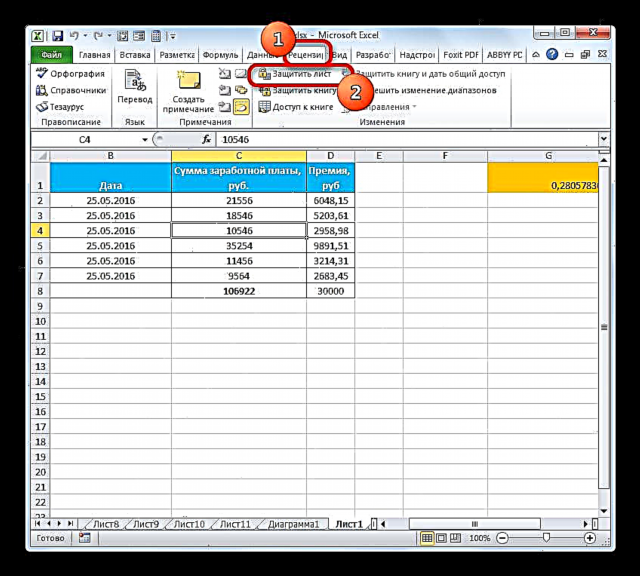

Imma x'għandek tagħmel jekk trid tiffriża ċelloli waħda jew diversi, filwaqt li oħrajn suppost, bħal qabel, jidħlu liberament fid-dejta? Hemm mod kif toħroġ minn din is-sitwazzjoni, iżda s-soluzzjoni tagħha hija kemmxejn aktar ikkumplikata mill-kompitu ta 'qabel.
Fiċ-ċelloli tad-dokumenti kollha, awtomatikament, il-proprjetajiet huma ssettjati biex jippermettu protezzjoni meta tkun attivata s-serratura tal-folja kollha kemm hi bl-għażliet imsemmija hawn fuq. Se jkollna bżonn inneħħu l-parametru tal-protezzjoni fil-proprjetajiet tal-elementi assolutament kollha tal-folja, u mbagħad erġajna mill-ġdid biss f'dawk l-elementi li rridu niffriżaw mill-bidliet.
- Ikklikkja fuq ir-rettangolu li jinsab fil-ġonta tal-pannelli tal-koordinati orizzontali u vertikali. Tista 'wkoll, jekk il-cursor ikun fi kwalunkwe żona tal-folja barra t-tabella, agħfas il-buttuna ta' l-idejn Ctrl + A. L-effett se jkun l-istess - l-elementi kollha fuq il-folja huma magħżula.
- Imbagħad agħfas fuq iż-żona tal-għażla bil-buttuna tal-maws tal-lemin. Fil-menu tal-kuntest attivat, agħżel "Format taċ-ċellula ...". Tista 'wkoll tuża shortcut tas-sett tat-tastiera minflok. Ctrl + 1.
- It-tieqa hija attivata Format taċ-Ċelluli. Immedjatament mur fit-tab "Protezzjoni". Hawnhekk għandek tikkontrolla l-kaxxa ħdejn il-parametru "Ċellula protetta". Ikklikkja fuq il-buttuna "OK".
- Sussegwentement, terġa 'lura għall-iskeda u agħżel l-element jew grupp li fih se nkunu qed niffriżaw id-dejta. Ikklikkja lemin fuq il-framment magħżul u fil-menu tal-kuntest mur l-isem "Format taċ-ċellula ...".
- Wara li tiftaħ it-tieqa tal-ifformattjar, erġa 'mur fit-tab "Protezzjoni" u mmarka l-kaxxa ħdejn "Ċellula protetta". Issa tista 'tikklikkja fuq il-buttuna "OK".
- Wara dan, waqqafna l-protezzjoni tal-folja bi kwalunkwe wieħed miż-żewġ metodi li ġew deskritti qabel.






Wara li wettaq il-proċeduri kollha deskritti fid-dettall ta 'hawn fuq, dawk iċ-ċelloli biss li fuqhom għandna imwaqqfa mill-ġdid il-protezzjoni permezz tal-proprjetajiet tal-format se jkunu mblukkati mill-bidliet. Fl-elementi l-oħra kollha tal-folja, bħal qabel, se jkun possibbli li d-dejta tiddaħħal liberament.
Lezzjoni: Kif tipproteġi ċellola minn bidliet fl-Excel
Kif tistgħu taraw, hemm tliet modi kif jiġu ffriżati ċ-ċelloli f'daqqa. Iżda huwa importanti li wieħed jinnota li f'kull waħda minnhom mhux biss it-teknoloġija biex titwettaq din il-proċedura hija differenti, iżda wkoll l-essenza tal-iffriżar innifisha. Għalhekk, f'każ wieħed, huwa rreġistrat biss l-indirizz tal-element tal-karta, fit-tieni - l-erja fuq l-iskrin hija fissa, u fit-tielet - il-protezzjoni hija ssettjata għal bidliet fid-dejta fiċ-ċelloli. Għalhekk, huwa importanti ħafna li tifhem qabel ma twettaq il-proċedura x'inhu eżattament se timblokka u għaliex qed tagħmel dan.











